今天和大家分享一下win8系统桌面保存不了问题的解决方法,在使用win8系统的过程中经常不知道如何去解决win8系统桌面保存不了的问题,有什么好的办法去解决win8系统桌面保存不了呢?小编教你只需要1、点击桌面左下角的开始“开始”按钮,在弹出的菜单中选择“运行”,在打开的运行窗口中输入“gpedit.msc”指令,按下回车键确认 2、打开本地组策略编辑器后,打开用户配置中的“管理模板”,然后选择“桌面”,在桌面设置项中,找到“退出时不保存设置”选项就可以了。下面小编就给小伙伴们分享一下win8系统桌面保存不了的详细步骤:
1、点击桌面左下角的开始“开始”按钮,在弹出的菜单中选择“运行”,在打开的运行窗口中输入“gpedit.msc”指令,按下回车键确认,如下图所示:
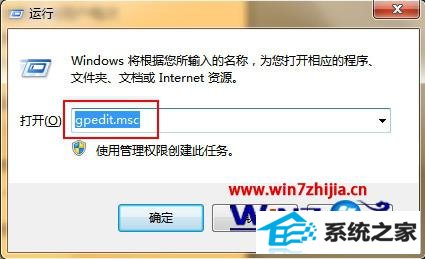
2、打开本地组策略编辑器后,打开用户配置中的“管理模板”,然后选择“桌面”,在桌面设置项中,找到“退出时不保存设置”选项,如下图所示:
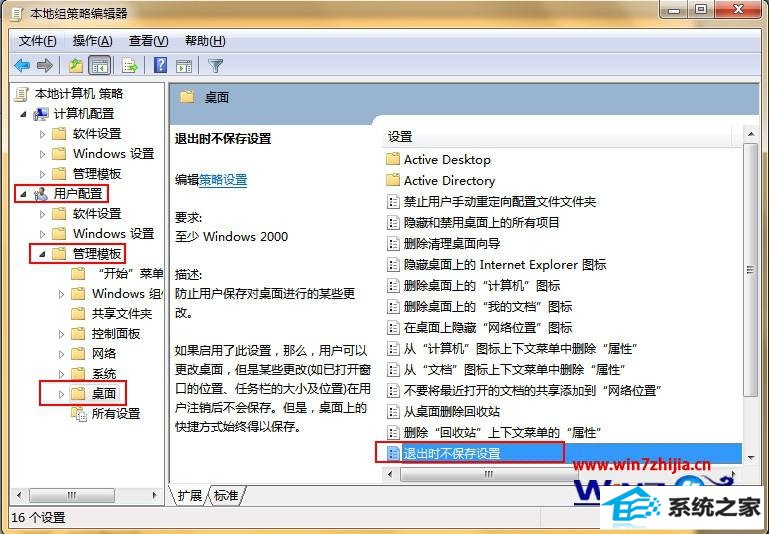
3、双击打开“退出时不保存设置”,然后选择“已禁用”,最后点击“应用--确定”按钮,如下图所示:
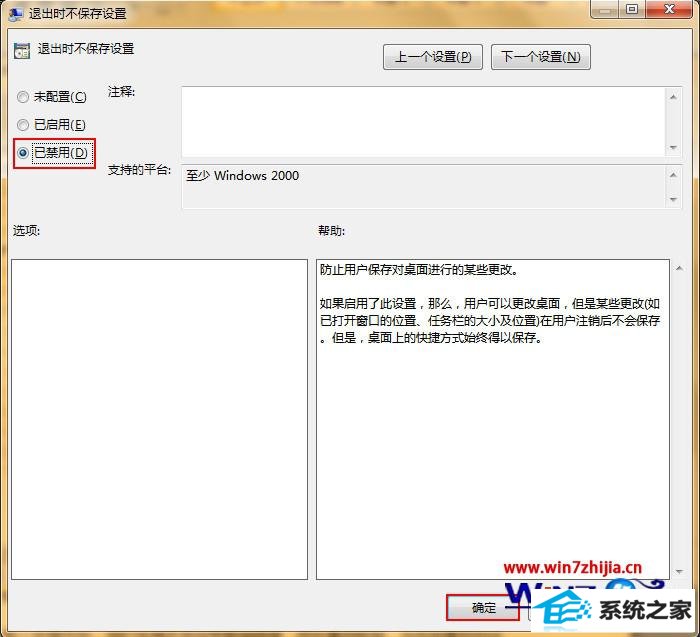
通过上述的步骤设置完后,大家就会发现桌面修改文件不会被修改到原来的位置了,关于win8系统桌面保存不了的解决方法就跟大家分享到这里了,希望上述的教程能帮到有需要的用户。
华硕装机管家 咔咔win7系统下载 大番薯装机助手 木风雨林装机助理 大白菜装机管家 宏碁win7系统下载 闪兔u盘启动盘制作工具 青苹果重装系统 萝卜花园官网 小黑马装机助理 云净装机大师 系统基地重装系统 电脑公司装机卫士 纯净版一键重装系统 西瓜xp系统下载 小兵装机助手 WIN8xp系统下载 风林火山win7系统下载 小猪win7系统下载 深度装机大师